|
PaintShopPro
***
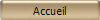
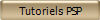
***
B027 - Au salon
***
Ce
tutoriel a été réalisé
dans PSP X4 mais peut être effectué dans les autres versions PSP
Ce
tutoriel est de ma création et est destiné à usage
personnel.
Si vous désirez le
partager dans un groupe, site ou forum, il est impératif de mettre
un lien vers mon site et surtout vers ce tutoriel
Les tutoriels ou
traductions du site m'appartiennent. Il est interdit d'en copier
partie ou totalité.
***
Matériel nécessaire pour réaliser
ce tutoriel :
Tubes de Nightangel , de Kara et de Silnic
avec leur autorisation .
Je les en remercie
Les autres fournitures sont
de
©Violette
***
Filtre
:
ICI
Xero XL
***
Matériel :

***
Les
tubes sont offerts à usage personnel
Vous n'avez pas la permission de placer ces tubes
sur un autre site sans la permission du créateur
***
 |
Cette flèche pour marquer votre ligne
Clic gauche pour la déplacer
|
***
1 - Ouvrir les tubes , les
dupliquer et fermer les originaux
2 - Ouvrir une image
transparente de 900 et 650 pixels
Remplir de couleur #8a8a69
**Sélection/Sélectionner Tout
3 - Couches/Nouveau calque
**Activer le tube fondsalon_Vyp_blend.pspimage
Modifier/Copier/Modifier/Coller
dans la sélection
Sélection/Ne rien sélectionner
**Mode de calque : Assombrir
Opacité à 68%
4 - Couches/Dupliquer
Mode de calque : Multiplier
Opacité à 65%
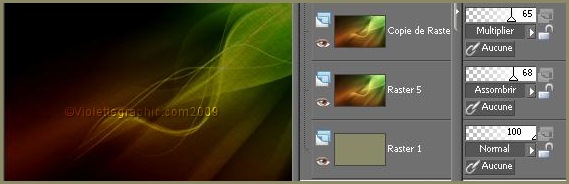
5
- Effets/Effets de Textures/Texture : hachure avec ces réglages
:
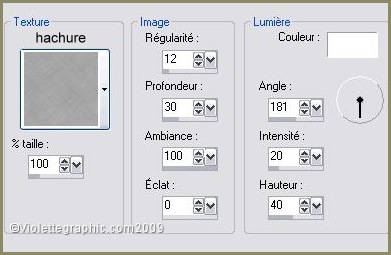
6 - Activer le tube KaraT1479.pspimage
Modifier/Copier/Modifier/Coller
comme nouveau calque
Image/Redimensionner à 110%/décocher " Redimensionner tous les
calques"
Placer à gauche
** Couches/Dupliquer
Image/Renverser horizontalement ( Miroir)
Placer ainsi :

**Couches/Fusionner le calque du dessous
** A l'aide de l'outil sélecteur agrandir sur toute la
hauteur
Touche "A" pour désélectionner
**Mode du calque : Lumière Héritée
Opacité à 26%
7 - Couches/Dupliquer
Mode du calque : Recouvrement
Opacité à 36%
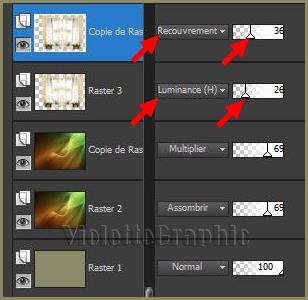
8 - Activer le tube
Elegant_green_dress_misted_na_15[1].06.2006.pspimage
Modifier/Copier/Modifier/Coller
comme nouveau calque
Positionner comme sur le modèle
Mode du calque : Différence
9 - Couches/Dupliquer
Mode du calque : Eclaircir Davantage

**Effets/Xero XL/Porcelain réglages par défaut:
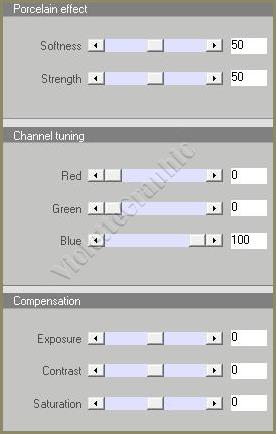
Vous avez ceci:

10 - Activer le tube silnic-m262.pspimage
Modifier/Copier/Modifier/Coller
comme nouveau calque
Positionner au centre comme sur le modèle
Mode du calque : Multiplier
11 - Couches/ Dupliquer
Mode du calque : Luminance héritée
Opacité à 62%

**Effets/Xero/Porcelain réglages par défaut

12 - Activer le tube
RozenMaiden_Kate_Beckinsale_misted.pspimage
Modifier/Copier/Modifier/Coller
comme nouveau calque
Positionner sur la droite comme sur le modèle
Mode du calque : Multiplier
13 -Couches/ Dupliquer
Mode du calque : Lumière Dure
Opacité à 85%
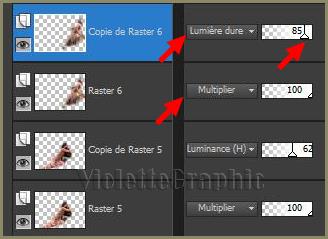
**Effets/Xero/Porcelain réglages par défaut

14 - Activer l'outil gomme configuré ainsi:

et placez vous sur les calques du fond et des fenêtres
( et leur copie )
et gommer de façon à nettoyez les visages et certaines parties
qui se recouvrent:

15 - Couches/Nouveau calque
remplir de couleur #8a8a69
Mode du calque : Lumière Douce
16 -
Couches/Fusionner les calques visibles
17 - Effets/Xero/Soft Vignette réglages suivants:
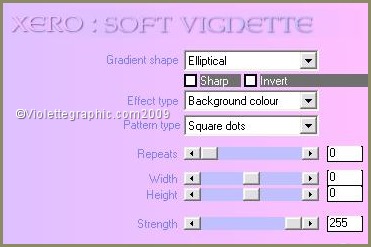
18 - Activer le tube
Vyp_texte_salon.pspimage
Modifier/Copier/Modifier/Coller
comme nouveau calque
Mode de calque : Multiplier
19 - Couches/Dupliquer
Se placer sur le calque du dessous:
Mode de calque : Lumière Dure
Opacité à 68%
Effets/Effets de distorsion/Vent à droite :
100 à droite
20 -
Activer le tube Vyp_pinceau_salon.pspimage
Modifier/Copier/Modifier/Coller
comme nouveau calque
Mode de calque : Multiplier
21 - Ajouter des bordures: 1 pixel couleur #000000
22 - Ajouter des bordures: 5 pixels couleur #8a8a69
Sélectionner
la bordure
avec la baguette magique
( valeur: RVB /Tolérance et Progressivité à 0 /intérieur)
** Effets/Xero/Fritillary réglages par
défaut
**Sélection/Ne rien sélectionner
23 -Couches/Fusionner les calques visibles
24 - Placer votre signature
26 - Couches/Fusionner Tout
26 - Exporter en JPEG
Optimisé
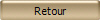
***
Tutoriel écrit en 2008
Actualisé en 2012
***

|